Conecte Google Calendar a la aplicación Django
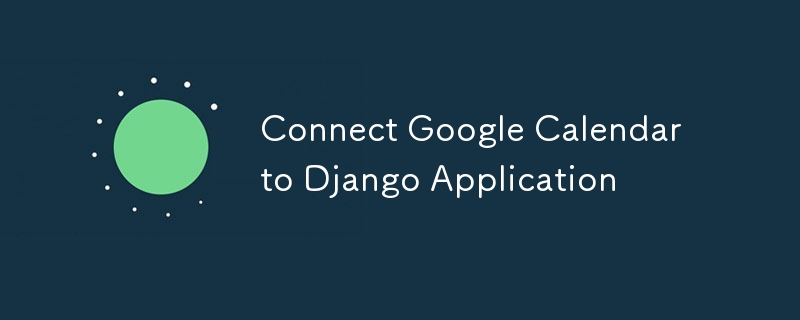
Una guía paso a paso para integrar perfectamente Google Calendar con su aplicación Django para mejorar la programación y la gestión de eventos.
Integrar Google Calendar con tu aplicación Django puede mejorar significativamente la funcionalidad de tu aplicación web al permitir la programación, la gestión de eventos y la sincronización del calendario. Esta guía lo guiará a través de los pasos para conectar Google Calendar a su aplicación Django, cubriendo todo, desde configurar las credenciales de la API de Google hasta implementar el código necesario en Django.
Requisitos previos
Antes de comenzar, asegúrese de tener lo siguiente:
1. Aplicación Django: Una aplicación Django funcional.
2. Cuenta de Consola API de Google: Acceso a Google Cloud Console.
3. API de Google Calendar habilitada: La API de Google Calendar debe estar habilitada para su proyecto en Google Cloud Console.
Paso 1: configurar el proyecto Google Cloud
1. Crear un proyecto:
Vaya a Google Cloud Console y cree un nuevo proyecto.
2. Habilitar la API de Google Calendar:
Navegue hasta "API y servicios" > "Biblioteca" y busque "API de Google Calendar". Habilítelo para su proyecto.
3. Configurar pantalla de consentimiento:
- Navega a “API y servicios” > “Pantalla de consentimiento de OAuth” y configura la pantalla de consentimiento.
- Ahora seleccione el tipo de OAuth que desea (Externo en este caso, ya que cualquier persona que tenga una cuenta de Google podría acceder a la aplicación).
- Establezca todos los datos para la pantalla de consentimiento, como el nombre de la aplicación, el logotipo, el correo electrónico de soporte, etc., según sea necesario.
- Haga clic en “Agregar o eliminar alcances” y agregue los siguientes alcances, …/auth/userinfo.email, …/auth/userinfo.profile, openid para acceder a la información del usuario y todos los alcances de la API de Google Calendar para acceder al calendario de Google. de usuario. Luego haga clic en Actualizar para guardar.
- Siguiente Agregar usuarios de prueba. Dado que Google aún no ha verificado nuestra aplicación, solo los usuarios de esta lista podrán registrarse en este proyecto de Google. Así que agregue todos los correos electrónicos de prueba que usaría para probar la integración del calendario de Google. Una vez hecho esto, continúe creando credenciales.
4. Crear credenciales OAuth:
Vaya a "API y servicios" > "Credenciales" y cree credenciales. Seleccione ID de cliente de OAuth como tipo de credenciales. Establezca la aplicación web como tipo de aplicación y complete los detalles de la aplicación.
- URI de redireccionamiento autorizados: agregue la URL de redireccionamiento para su aplicación Django (por ejemplo, http://localhost:8000/oauth2callback para desarrollo local).
5. Descargar credenciales JSON:
Descargue el archivo JSON de credenciales de OAuth 2.0 y manténgalo seguro. Este archivo contiene su client_id, client_secret y otra información importante.
Paso 2: instale los paquetes de Python necesarios
Necesitarás algunos paquetes de Python para interactuar con las API de Google:
pip install google-auth google-auth-oauthlib google-auth-httplib2 google-api-python-client
Paso 3: configurar los ajustes de Django
Actualiza tu configuración.py con lo siguiente:
import os # Google Calendar API GOOGLE_CLIENT_SECRETS_FILE = os.path.join(BASE_DIR, 'path/to/client_secret.json') GOOGLE_API_SCOPES = ['https://www.googleapis.com/auth/calendar'] REDIRECT_URI = 'http://localhost:8000/oauth2callback' # Or your production URL
Paso 4: crear flujo OAuth2
Crear una vista para manejar el flujo de OAuth2:
from google.oauth2.credentials import Credentials
from google_auth_oauthlib.flow import Flow
from django.shortcuts import redirect
from django.http import HttpResponse
from django.conf import settings
def google_calendar_init(request):
flow = Flow.from_client_secrets_file(
settings.GOOGLE_CLIENT_SECRETS_FILE,
scopes=settings.GOOGLE_API_SCOPES,
redirect_uri=settings.REDIRECT_URI
)
authorization_url, state = flow.authorization_url(
access_type='offline',
include_granted_scopes='true'
)
request.session['state'] = state
return redirect(authorization_url)
def google_calendar_redirect(request):
state = request.session['state']
flow = Flow.from_client_secrets_file(
settings.GOOGLE_CLIENT_SECRETS_FILE,
scopes=settings.GOOGLE_API_SCOPES,
state=state,
redirect_uri=settings.REDIRECT_URI
)
flow.fetch_token(authorization_response=request.build_absolute_uri())
credentials = flow.credentials
request.session['credentials'] = credentials_to_dict(credentials)
return HttpResponse('Calendar integration complete. You can now use Google Calendar with your Django app.')
def credentials_to_dict(credentials):
return {'token': credentials.token,
'refresh_token': credentials.refresh_token,
'token_uri': credentials.token_uri,
'client_id': credentials.client_id,
'client_secret': credentials.client_secret,
'scopes': credentials.scopes}
Paso 5: Manejar las solicitudes de API de Google Calendar
Una vez que se completa el flujo de OAuth2, puede realizar solicitudes autenticadas a la API de Google Calendar. A continuación se muestra un ejemplo sencillo para enumerar los eventos del calendario del usuario:
from googleapiclient.discovery import build
def list_events(request):
credentials = Credentials(**request.session['credentials'])
service = build('calendar', 'v3', credentials=credentials)
events_result = service.events().list(calendarId='primary', maxResults=10).execute()
events = events_result.get('items', [])
return HttpResponse(events)
Paso 6: actualizar las URL
Agregue las URL para las vistas en su urls.py:
from django.urls import path
from . import views
urlpatterns = [
path('google-calendar/init/', views.google_calendar_init, name='google_calendar_init'),
path('oauth2callback/', views.google_calendar_redirect, name='google_calendar_redirect'),
path('google-calendar/events/', views.list_events, name='list_events'),
]
Paso 7: ejecutar y probar
Inicie su servidor Django:
Ejecute su servidor de desarrollo Django usando python Manage.py RunServer.Autenticar:
Navegue hasta /google-calendar/init/ en su navegador. Serás redirigido a la página de consentimiento de OAuth2 de Google.Acceder a eventos:
Después de la autenticación, ve a /google-calendar/events/ para ver tus eventos de Google Calendar.
Conclusión
Integrar Google Calendar con tu aplicación Django te permite crear potentes funciones de programación directamente dentro de tu aplicación. Al seguir esta guía, configuró la autenticación OAuth2, se conectó a la API de Google Calendar y obtuvo eventos del calendario. Ahora puedes ampliar esta integración para incluir creación de eventos, actualizaciones y otras funciones de administración de calendario según sea necesario.
PD: recuerde manejar las credenciales de forma segura y garantizar el manejo adecuado de errores para una aplicación sólida.
-
 ¿Cómo puedo ejecutar los comandos del aviso del sistema, incluidos los cambios en el directorio, en Java?Ejecutar comandos del aviso del sistema en java problema: en ejecución de los comandos del aviso a través de java puede ser desafiante. Au...Programación Publicado el 2025-04-03
¿Cómo puedo ejecutar los comandos del aviso del sistema, incluidos los cambios en el directorio, en Java?Ejecutar comandos del aviso del sistema en java problema: en ejecución de los comandos del aviso a través de java puede ser desafiante. Au...Programación Publicado el 2025-04-03 -
 ¿Cómo insertar correctamente las blobs (imágenes) en MySQL usando PHP?Inserte blobs en bases de datos MySQL con php Al intentar almacenar una imagen en una base de datos MySQL, puede encontrar un asunto. Esta gu...Programación Publicado el 2025-04-03
¿Cómo insertar correctamente las blobs (imágenes) en MySQL usando PHP?Inserte blobs en bases de datos MySQL con php Al intentar almacenar una imagen en una base de datos MySQL, puede encontrar un asunto. Esta gu...Programación Publicado el 2025-04-03 -
 ¿Cómo puedo iterar e imprimir sincrónicamente los valores de dos matrices de igual tamaño en PHP?iterando e imprimiendo los valores de dos matrices del mismo tamaño cuando se crea un Selectbox usando dos matrices de igual tamaño, uno que con...Programación Publicado el 2025-04-03
¿Cómo puedo iterar e imprimir sincrónicamente los valores de dos matrices de igual tamaño en PHP?iterando e imprimiendo los valores de dos matrices del mismo tamaño cuando se crea un Selectbox usando dos matrices de igual tamaño, uno que con...Programación Publicado el 2025-04-03 -
 ¿Por qué no muestra imágenes de Firefox utilizando la propiedad CSS `Content`?Mostrando imágenes con URL de contenido en Firefox Se ha encontrado un problema cuando ciertos navegadores, específicamente Firefox, no muestr...Programación Publicado el 2025-04-03
¿Por qué no muestra imágenes de Firefox utilizando la propiedad CSS `Content`?Mostrando imágenes con URL de contenido en Firefox Se ha encontrado un problema cuando ciertos navegadores, específicamente Firefox, no muestr...Programación Publicado el 2025-04-03 -
 ¿Cómo implementar una función hash genérica para tuplas en colecciones desordenadas?Función hash genérica para tuplas en colecciones no ordenadas los contenedores std :: unordened_map y std :: unordened_set proporcionan una mi...Programación Publicado el 2025-04-03
¿Cómo implementar una función hash genérica para tuplas en colecciones desordenadas?Función hash genérica para tuplas en colecciones no ordenadas los contenedores std :: unordened_map y std :: unordened_set proporcionan una mi...Programación Publicado el 2025-04-03 -
 ¿Cómo puedo personalizar las optimizaciones de compilación en el compilador GO?Personalización de optimizaciones de compilación En compilador GO El proceso de compilación predeterminado en Go sigue una estrategia de optim...Programación Publicado el 2025-04-03
¿Cómo puedo personalizar las optimizaciones de compilación en el compilador GO?Personalización de optimizaciones de compilación En compilador GO El proceso de compilación predeterminado en Go sigue una estrategia de optim...Programación Publicado el 2025-04-03 -
 ¿Cómo eliminar los emojis de las cuerdas en Python: una guía para principiantes para solucionar errores comunes?Eliminación de emojis de las cadenas en python el código de python proporcionado para eliminar emojis falla porque contiene errores de sintaxi...Programación Publicado el 2025-04-03
¿Cómo eliminar los emojis de las cuerdas en Python: una guía para principiantes para solucionar errores comunes?Eliminación de emojis de las cadenas en python el código de python proporcionado para eliminar emojis falla porque contiene errores de sintaxi...Programación Publicado el 2025-04-03 -
 ¿Puedo migrar mi cifrado de MCRYPT a OpenSSL y descifrar datos cifrados de MCRYPT usando OpenSSL?actualizando mi biblioteca de cifrado de MCRYP En OpenSSL, ¿es posible descifrar datos encriptados con MCRYPT? Dos publicaciones diferentes propo...Programación Publicado el 2025-04-03
¿Puedo migrar mi cifrado de MCRYPT a OpenSSL y descifrar datos cifrados de MCRYPT usando OpenSSL?actualizando mi biblioteca de cifrado de MCRYP En OpenSSL, ¿es posible descifrar datos encriptados con MCRYPT? Dos publicaciones diferentes propo...Programación Publicado el 2025-04-03 -
 ¿Por qué no `cuerpo {margen: 0; } `¿Siempre elimina el margen superior en CSS?abordando la eliminación del margen del cuerpo en css para desarrolladores web novatos, eliminar el margen del elemento corporal puede ser una...Programación Publicado el 2025-04-03
¿Por qué no `cuerpo {margen: 0; } `¿Siempre elimina el margen superior en CSS?abordando la eliminación del margen del cuerpo en css para desarrolladores web novatos, eliminar el margen del elemento corporal puede ser una...Programación Publicado el 2025-04-03 -
 ¿Cómo puedo manejar los nombres de archivo UTF-8 en las funciones del sistema de archivos de PHP?manejando los nombres de archivo UTF-8 en las funciones del sistema de archivos de PHP al crear carpetas que contienen caracteres UTF-8 utiliz...Programación Publicado el 2025-04-03
¿Cómo puedo manejar los nombres de archivo UTF-8 en las funciones del sistema de archivos de PHP?manejando los nombres de archivo UTF-8 en las funciones del sistema de archivos de PHP al crear carpetas que contienen caracteres UTF-8 utiliz...Programación Publicado el 2025-04-03 -
 ¿Cómo puedo unir tablas de bases de datos con diferentes números de columnas?tablas combinadas con diferentes columnas ]] puede encontrar desafíos al intentar fusionar las tablas de la base de datos con diferentes column...Programación Publicado el 2025-04-03
¿Cómo puedo unir tablas de bases de datos con diferentes números de columnas?tablas combinadas con diferentes columnas ]] puede encontrar desafíos al intentar fusionar las tablas de la base de datos con diferentes column...Programación Publicado el 2025-04-03 -
 FormaciónLos métodos son fns que se pueden llamar a los objetos Las matrices son objetos, por lo tanto, también tienen métodos en js. Slice (Begi...Programación Publicado el 2025-04-03
FormaciónLos métodos son fns que se pueden llamar a los objetos Las matrices son objetos, por lo tanto, también tienen métodos en js. Slice (Begi...Programación Publicado el 2025-04-03 -
 ¿Se pueden apilar múltiples elementos adhesivos uno encima del otro en CSS puro?¿Es posible tener múltiples elementos pegajosos apilados uno encima del otro en CSS puro? El comportamiento deseado se puede ver Aquí: https...Programación Publicado el 2025-04-03
¿Se pueden apilar múltiples elementos adhesivos uno encima del otro en CSS puro?¿Es posible tener múltiples elementos pegajosos apilados uno encima del otro en CSS puro? El comportamiento deseado se puede ver Aquí: https...Programación Publicado el 2025-04-03 -
 ¿Cómo puedo ejecutar múltiples declaraciones SQL en una sola consulta usando nodo-mysql?múltiple consulta de consulta en nodo-mysql en node.js, la pregunta surge al ejecutar múltiples estaciones sql en una sola consulta utilizando...Programación Publicado el 2025-04-03
¿Cómo puedo ejecutar múltiples declaraciones SQL en una sola consulta usando nodo-mysql?múltiple consulta de consulta en nodo-mysql en node.js, la pregunta surge al ejecutar múltiples estaciones sql en una sola consulta utilizando...Programación Publicado el 2025-04-03 -
 ¿Cómo puedo leer eficientemente un archivo grande en orden inverso usando Python?leyendo un archivo en orden inverso en python si está trabajando con un archivo grande y necesita leer su contenido desde la última línea hast...Programación Publicado el 2025-04-03
¿Cómo puedo leer eficientemente un archivo grande en orden inverso usando Python?leyendo un archivo en orden inverso en python si está trabajando con un archivo grande y necesita leer su contenido desde la última línea hast...Programación Publicado el 2025-04-03
Estudiar chino
- 1 ¿Cómo se dice "caminar" en chino? 走路 pronunciación china, 走路 aprendizaje chino
- 2 ¿Cómo se dice "tomar un avión" en chino? 坐飞机 pronunciación china, 坐飞机 aprendizaje chino
- 3 ¿Cómo se dice "tomar un tren" en chino? 坐火车 pronunciación china, 坐火车 aprendizaje chino
- 4 ¿Cómo se dice "tomar un autobús" en chino? 坐车 pronunciación china, 坐车 aprendizaje chino
- 5 ¿Cómo se dice conducir en chino? 开车 pronunciación china, 开车 aprendizaje chino
- 6 ¿Cómo se dice nadar en chino? 游泳 pronunciación china, 游泳 aprendizaje chino
- 7 ¿Cómo se dice andar en bicicleta en chino? 骑自行车 pronunciación china, 骑自行车 aprendizaje chino
- 8 ¿Cómo se dice hola en chino? 你好Pronunciación china, 你好Aprendizaje chino
- 9 ¿Cómo se dice gracias en chino? 谢谢Pronunciación china, 谢谢Aprendizaje chino
- 10 How to say goodbye in Chinese? 再见Chinese pronunciation, 再见Chinese learning

























